ถ้าคุณไม่สามารถดูข้อมูลทั้งหมดในเซลล์ได้ การเปลี่ยนความสูงของแถวหรือความกว้างของคอลัมน์สามารถช่วยได้ ดังนี้
เมื่อต้องการเพิ่มความกว้างของคอลัมน์เดียว เช่น คอลัมน์ B ในรูปภาพด้านล่าง ให้ลากขอบด้านขวาของส่วนหัวของคอลัมน์ B จนกระทั่งคอลัมน์มีความกว้างที่คุณต้องการ เมื่อต้องการลดความกว้าง ให้ลากไปทางซ้าย
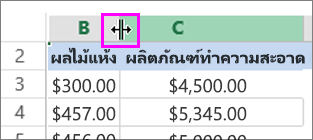
เคล็ดลับ: วิธีที่รวดเร็วในการปรับความกว้างของคอลัมน์ให้พอดีกับขนาดของข้อความ คือการดับเบิลคลิกที่ขอบระหว่างส่วนหัวของคอลัมน์
เมื่อต้องการเพิ่มความกว้างของคอลัมน์ที่อยู่ติดกันหลายคอลัมน์ ให้เลือกคอลัมน์ที่คุณต้องการเปลี่ยน คลิกขอบหัวกระดาษของคอลัมน์ที่เลือก แล้วลากไปทางขวา เหมือนกับในรูปภาพด้านล่าง เมื่อต้องการลดความกว้าง ให้ลากไปทางซ้าย
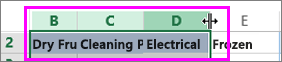
เปลี่ยนความสูงของแถว
เมื่อต้องการเปลี่ยนความสูงของแถวเดียว ให้ลากขอบล่างของส่วนหัวของแถวจนกระทั่งแถวสูงตามที่คุณต้องการ เมื่อต้องการลดความสูง ให้ลากขอบล่างขึ้น
เคล็ดลับ: วิธีที่รวดเร็วในการปรับความสูงของแถวให้พอดีกับขนาดของข้อความในแถวคือการดับเบิลคลิกที่ขอบระหว่างส่วนหัวของแถว
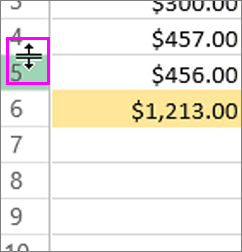
เมื่อต้องการเปลี่ยนความสูงของหลายแถว ให้เลือกแถวที่คุณต้องการเปลี่ยน แล้วลากขอบล่างของส่วนหัวของแถวใดๆ ที่เลือก
ต้องการความช่วยเหลือเพิ่มเติมไหม
คุณสามารถสอบถามผู้เชี่ยวชาญใน Excel Tech Community หรือรับการสนับสนุนใน ชุมชน










